Come annullare l'invio di messaggi su iPhone
In Messaggi su iOS 16, iPadOS 16.1, macOS Ventura o versioni successive, puoi annullare l'invio di un messaggio entro due minuti al massimo dall'invio.
Annullare l'invio di messaggi sul tuo iPhone o iPad con iOS 16 o versioni successive
In Messaggi, tocca una conversazione.
Tocca e tieni premuto il messaggio di cui vuoi annullare l'invio.
Tocca Annulla invio.
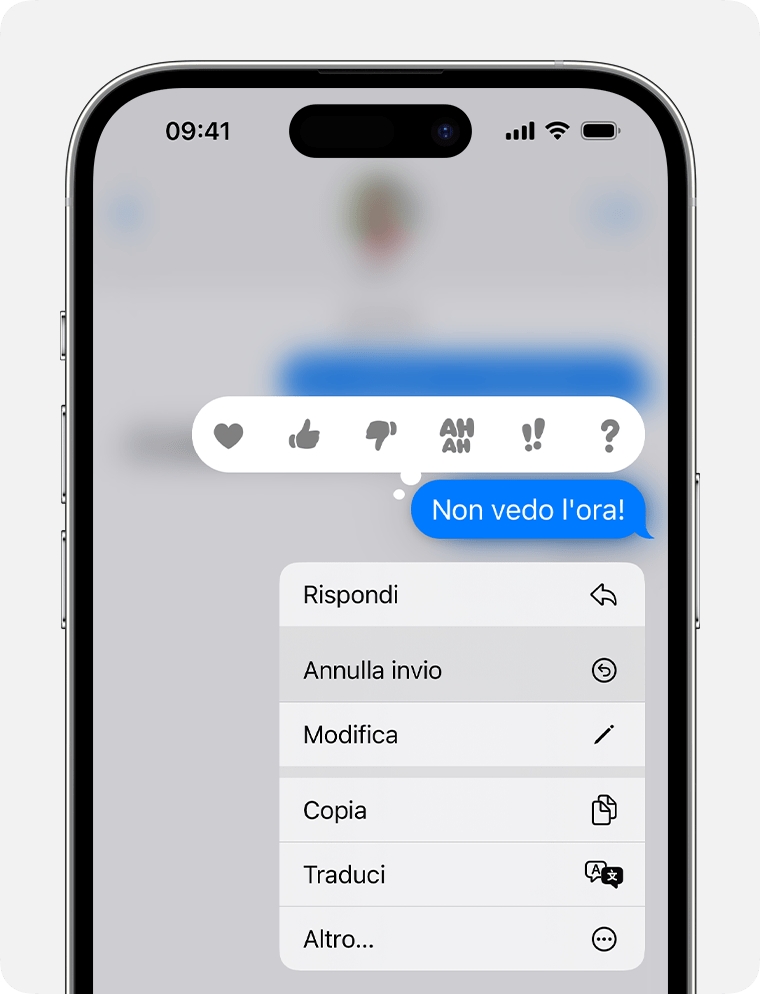
Il messaggio scompare e viene visualizzata la notifica “Hai annullato l'invio di un messaggio”. Puoi annullare l'invio di un iMessage entro due minuti al massimo dall'invio.
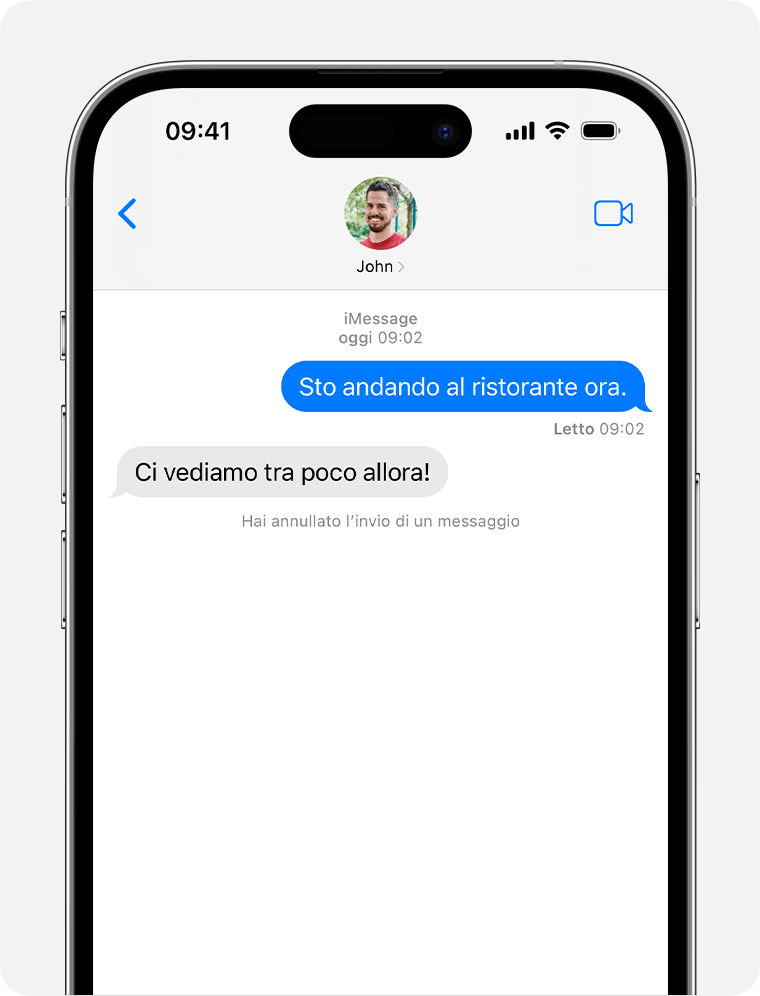
Annullare l'invio di un messaggio su Mac
Per annullare l'invio di messaggi, è necessario che tutte le persone interessate utilizzino iMessage con iOS 16, iPadOS 16.1, macOS Ventura o versioni successive. Se annulli l'invio di un messaggio che hai mandato a un contatto che usa una versione precedente di iOS, iPadOS o macOS, tale persona potrebbe ancora vedere il messaggio.
Ti serve ancora aiuto?
Spiegaci meglio cosa succede e ti suggeriremo cosa puoi fare.